iOS 26 đã mang đến một số thay đổi cho trình duyệt Safari trên iPhone. Thiết kế mới, gọi là giao diện Compact của Safari, làm cho thanh địa chỉ trở nên nhỏ gọn khi cuộn trang. Ngoài ra, còn có một số phím tắt và cử chỉ mới để duyệt web hiệu quả hơn. Dưới đây là cách tối ưu hóa giao diện Safari mới trên iOS 26 hoặc quay lại giao diện cũ nếu bạn không thích sự thay đổi này.
Cách nhanh nhất để đánh dấu trang web
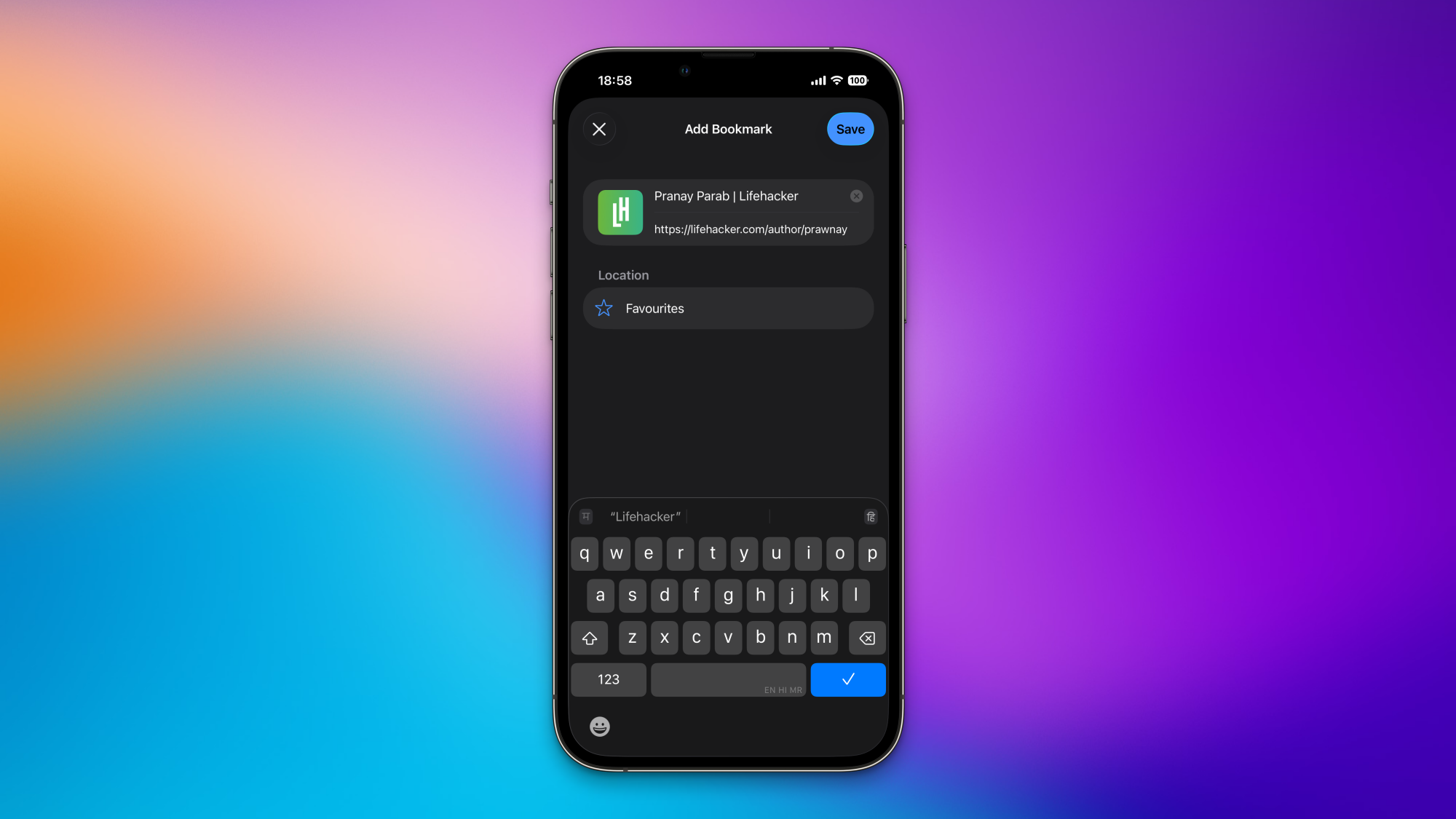
Nguồn: Pranay Parab
Trong giao diện Compact của Safari, khi mở một trang web, bạn sẽ thấy nút ba chấm ở góc dưới bên phải màn hình. Nhấn đúp vào biểu tượng này để nhanh chóng đánh dấu trang. Tính năng này không hoạt động với các giao diện khác.
Sao chép URL nhanh chóng
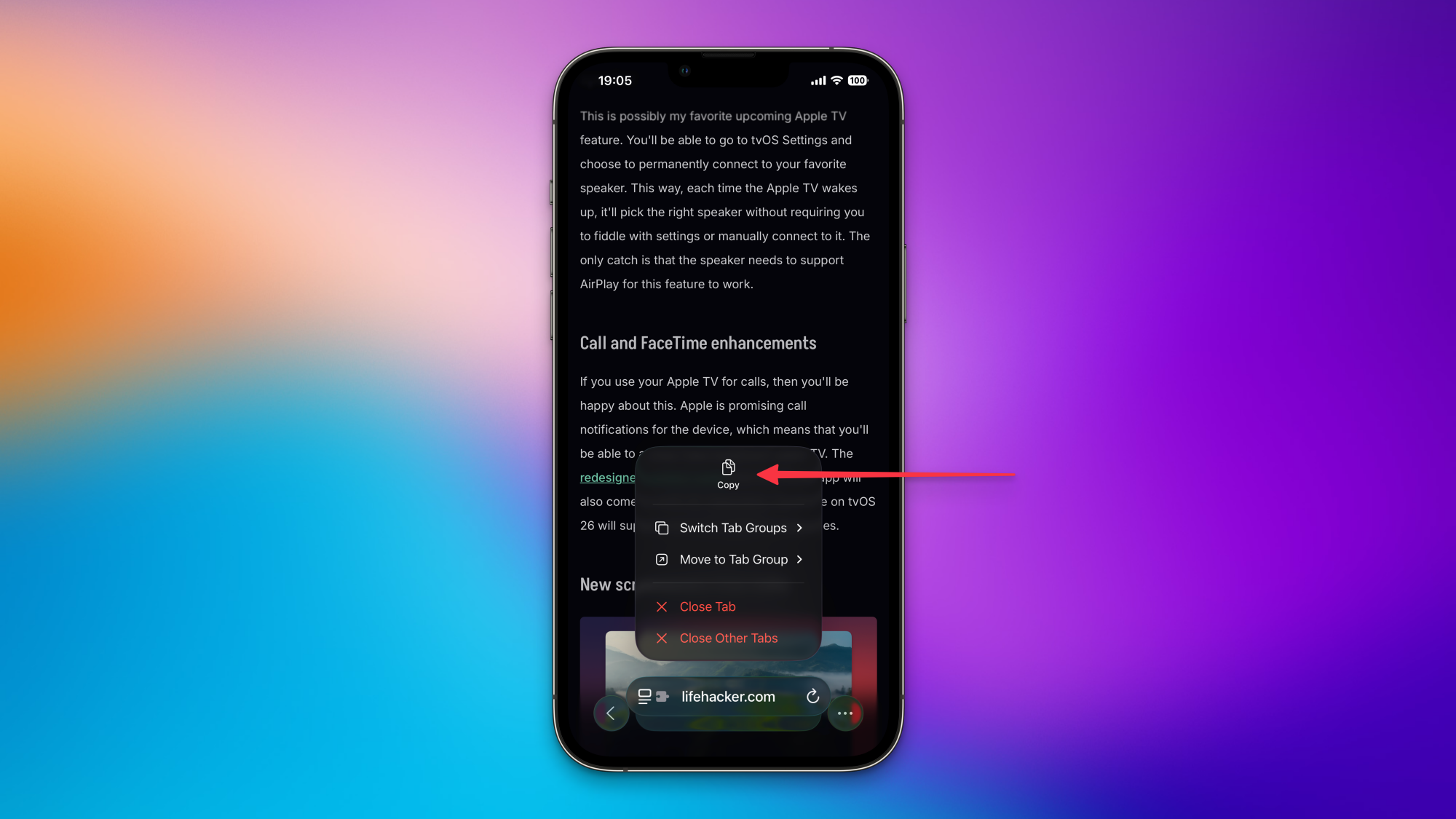
Nguồn: Pranay Parab
Safari giờ đây cho phép sao chép nhanh URL của trang. Chỉ cần nhấn và giữ thanh địa chỉ và vuốt lên để chọn nút Sao chép. Thao tác này sẽ sao chép liên kết đến trang đang mở. Ngoài ra, bạn có thể nhấn giữ thanh địa chỉ và chọn nút Sao chép trong menu bật lên.
Các tính năng ẩn của thanh địa chỉ
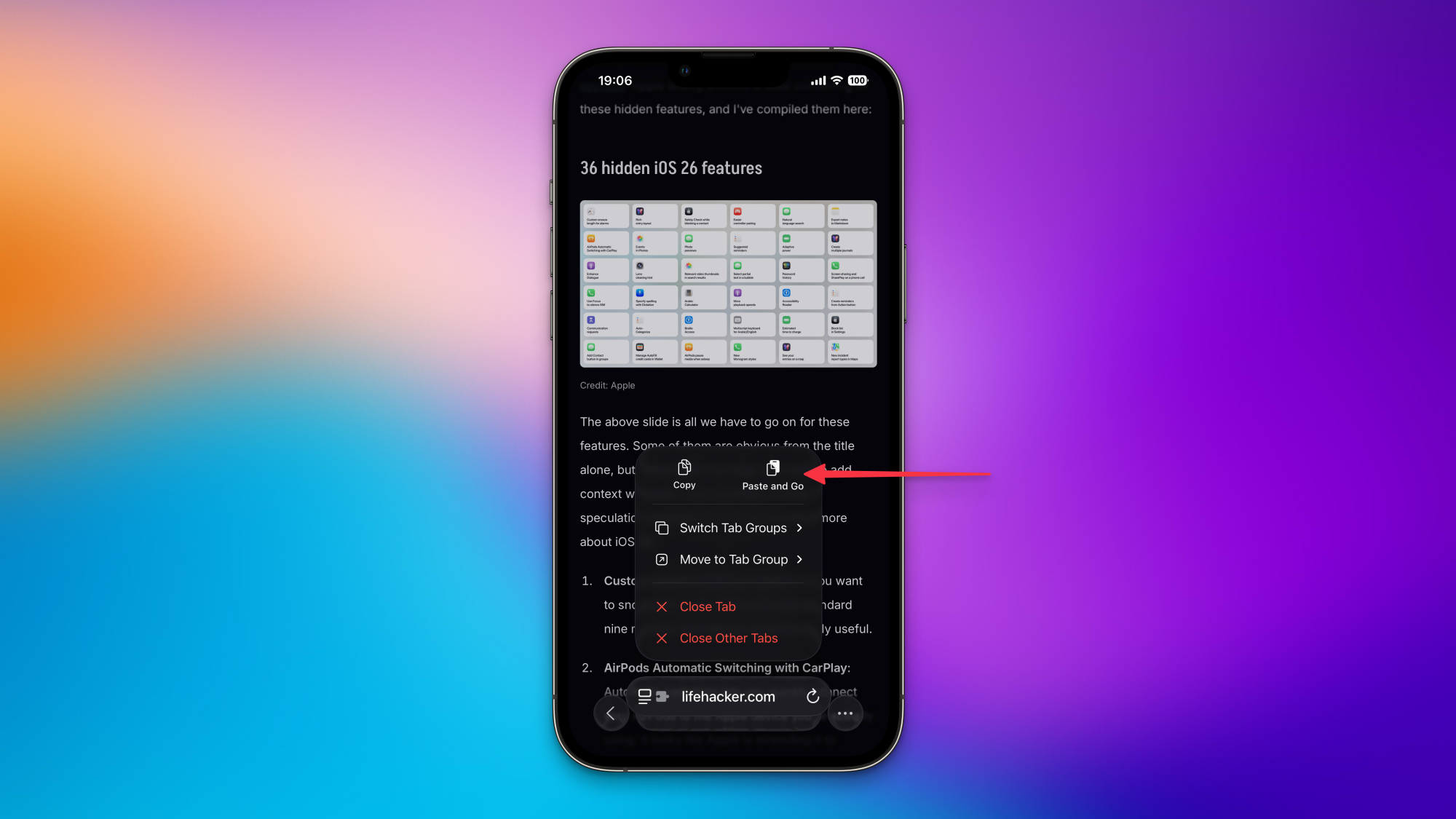
Nguồn: Pranay Parab
Giữ thanh địa chỉ sẽ tiết lộ nhiều tùy chọn hữu ích. Nổi bật nhất là Đóng Tab, đóng tab đang hoạt động, và Đóng Các Tab Khác, đóng tất cả các tab ngoại trừ tab hiện tại. Một tính năng đáng chú ý là nút Dán và Đi, chỉ xuất hiện khi đã sao chép văn bản vào clipboard. Nút này hiện ra là Dán và Đi khi đã sao chép một URL, nhưng chuyển thành Dán và Tìm Kiếm khi chỉ sao chép văn bản thông thường.
Tắt màu sắc trang web
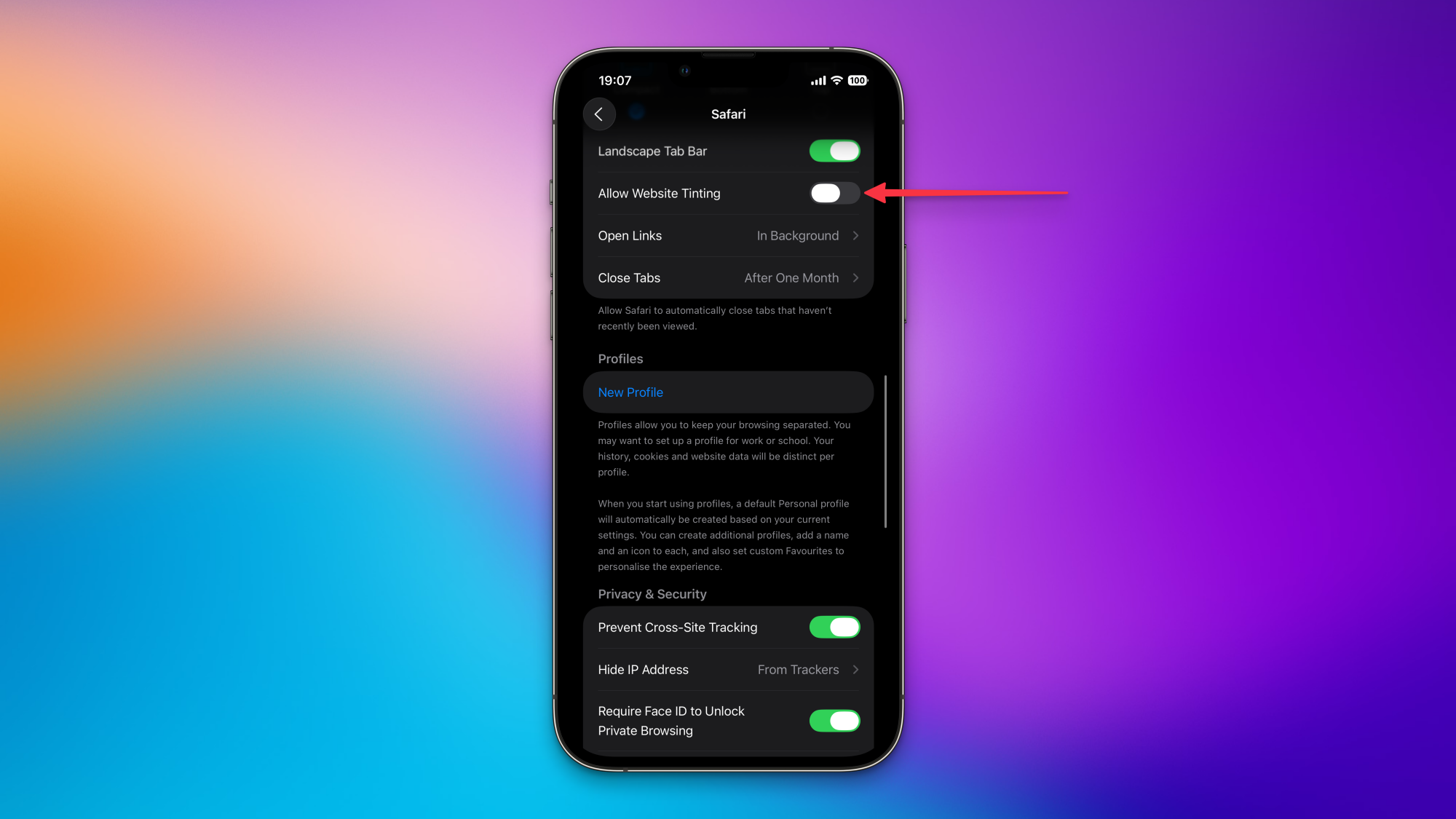
Nguồn: Pranay Parab
Màu sắc trang web là một trong những lựa chọn thiết kế táo bạo của Apple cho iOS 26. Nó thay đổi màu sắc của thanh địa chỉ để phù hợp với trang web đang duyệt. Một số người có thể thích giao diện mới này, nhưng người khác có thể gặp khó khăn khi tìm thấy thanh địa chỉ khi nó hoạt động. May mắn thay, có thể dễ dàng tắt màu sắc trang web. Sau khi iPhone cập nhật lên iOS 26, vào Cài đặt > Ứng dụng > Safari, điều hướng đến phần Tabs và tắt Cho phép màu sắc trang web.
Tìm nút tiến
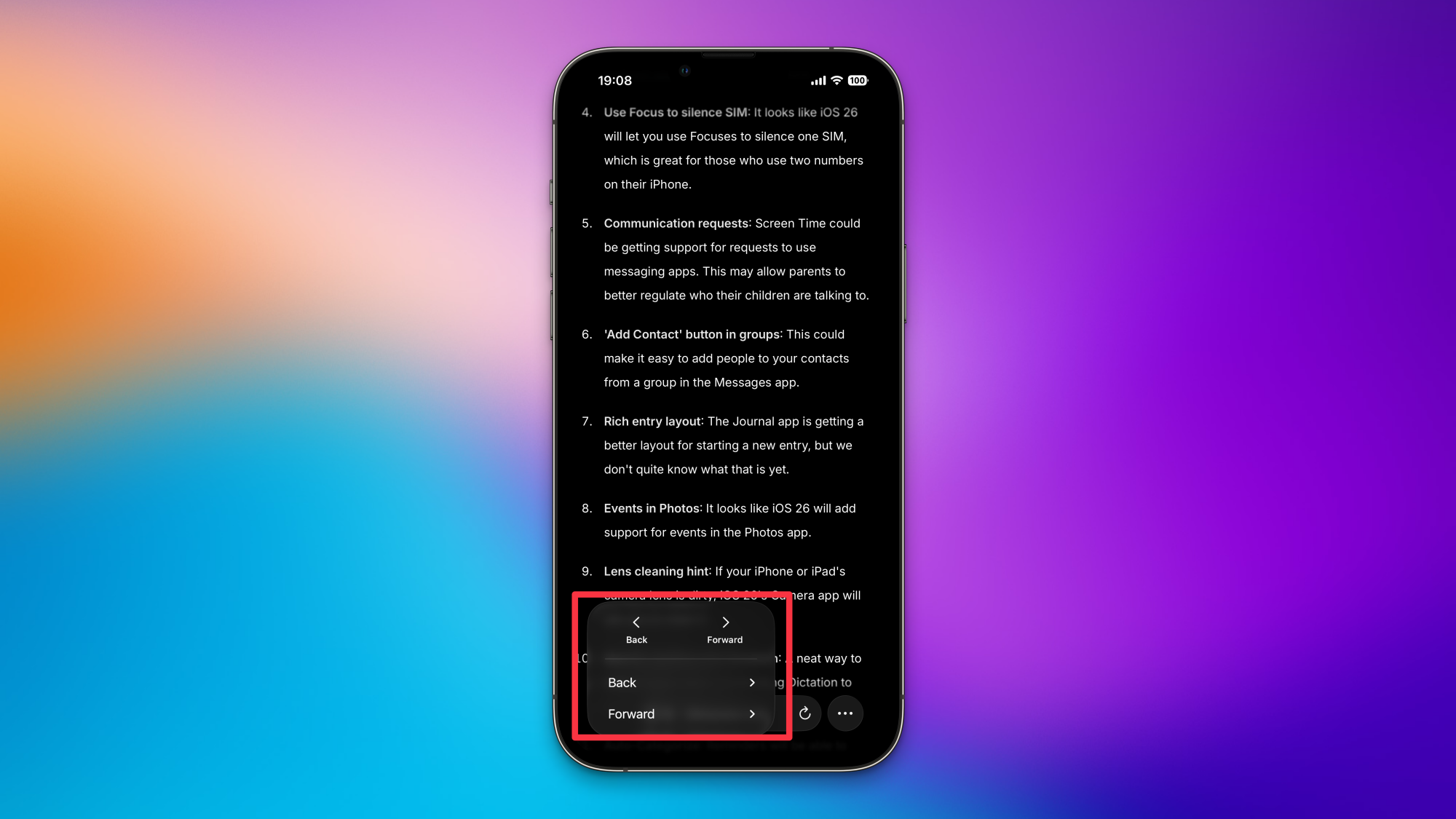
Nguồn: Pranay Parab
Trong giao diện Compact của Safari, nút tiến đã bị ẩn mặc định. Tìm nó bằng cách giữ nút quay lại ở góc dưới bên trái. Nút tiến sẽ xuất hiện trong menu bật lên. Menu này cũng tiết lộ lịch sử duyệt web.
Chuyển về giao diện cũ

Nguồn: Pranay Parab
Nếu muốn quay lại thiết kế ít táo bạo hơn, iOS 26 cung cấp một số tùy chọn. Trên iPhone, vào Cài đặt > Ứng dụng > Safari, cuộn xuống phần Tabs, và chọn Dưới hoặc Trên. Tùy chọn Dưới sẽ đưa giao diện về thiết kế giống trước đây, chỉ với các điều khiển trong một bong bóng nổi. Tùy chọn Trên di chuyển thanh địa chỉ lên đầu màn hình và giữ các nút điều hướng gần cuối màn hình, tạo ra một cách tiếp cận lai. Lưu ý rằng, bằng cách chuyển khỏi giao diện Compact của Safari, bạn sẽ mất truy cập vào phím tắt đánh dấu trang mới, mặc dù nút tiến sẽ lại xuất hiện ngay lập tức.
Tham khảo thêm: iOS 26: Ngày ra mắt, tính năng mới và các mẫu hỗ trợ
